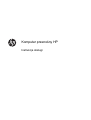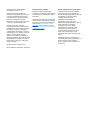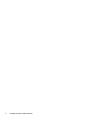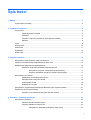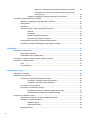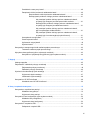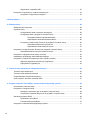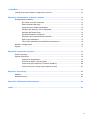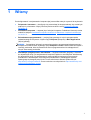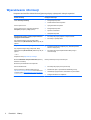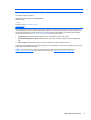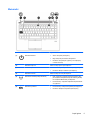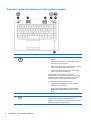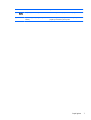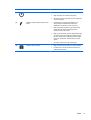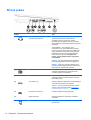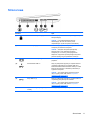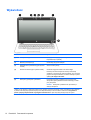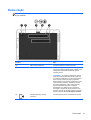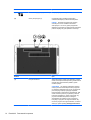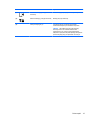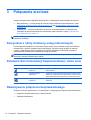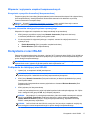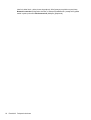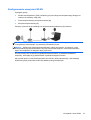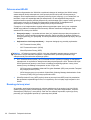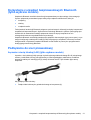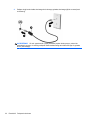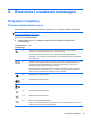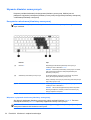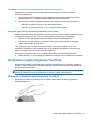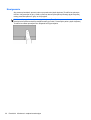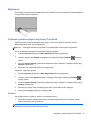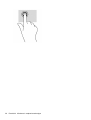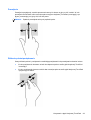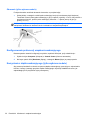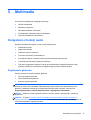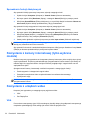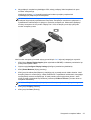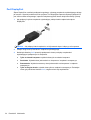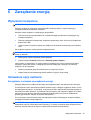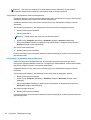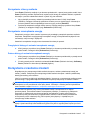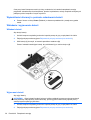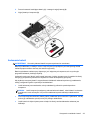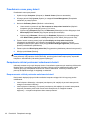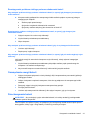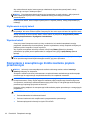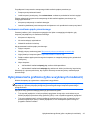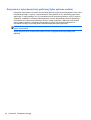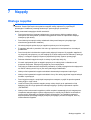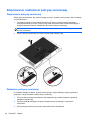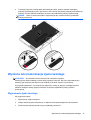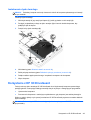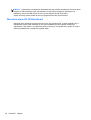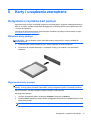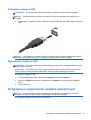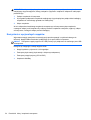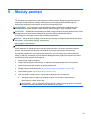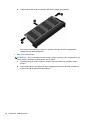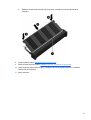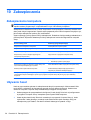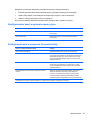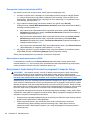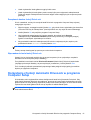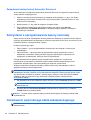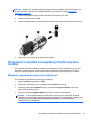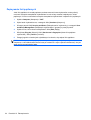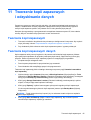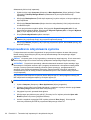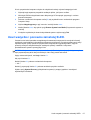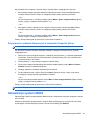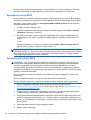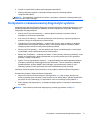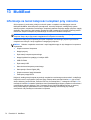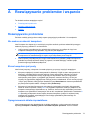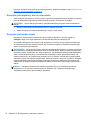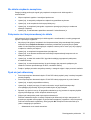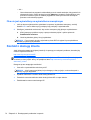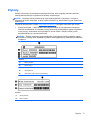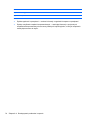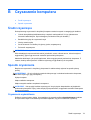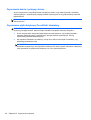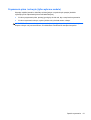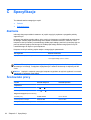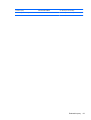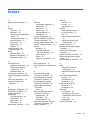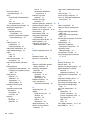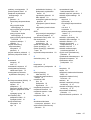Komputer przenośny HP
Instrukcja obsługi

© Copyright 2013 Hewlett-Packard
Development Company, L.P.
Bluetooth jest znakiem towarowym
należącym do jego właściciela i używanym
przez firmę Hewlett-Packard Company
w ramach licencji. Logo SD jest znakiem
towarowym należącym do swojego
właściciela. Java jest znakiem towarowym
w USA firmy Sun Microsystems, Inc.
Informacje zawarte w niniejszym
dokumencie mogą zostać zmienione bez
powiadomienia. Jedyne warunki gwarancji
na produkty i usługi firmy HP są ujęte
w odpowiednich informacjach o gwarancji
towarzyszących tym produktom i usługom.
Żadne z podanych tu informacji nie
powinny być uznawane za jakiekolwiek
gwarancje dodatkowe. Firma HP nie ponosi
odpowiedzialności za błędy techniczne lub
wydawnicze ani pominięcia, jakie mogą
wystąpić w tekście.
Wydanie pierwsze, Wrzesień 2013
Numer katalogowy dokumentu: 734764-241
Uwagi dotyczące produktu
Niniejsza instrukcja opisuje funkcje
występujące w większości modeli. Niektóre
z funkcji mogą być niedostępne w danym
komputerze.
Najnowsze informacje z tego podręcznika
można uzyskać, kontaktują
c się z pomocą
techniczną. Pomoc techniczna w Stanach
Zjednoczonych:
http://www.hp.com/go/
contactHP. Pomoc techniczna na całym
świecie:
http://welcome.hp.com/country/us/
en/wwcontact_us.html.
Warunki użytkowania oprogramowania
Instalowanie, kopiowanie lub pobieranie
preinstalowanego na tym komputerze
produktu programowego bądź używanie go
w jakikolwiek inny sposób oznacza
wyrażenie zgody na objęcie
zobowiązaniami wynikającymi z
postanowień Umowy Licencyjnej
Użytkownika Oprogramowania HP (EULA).
Jeżeli użytkownik nie akceptuje
postanowień tej umowy, jedynym
rozwiązaniem jest zwrócenie całego
nieużywanego produktu (sprzętu i
oprogramowania) w miejscu zakupu w
ciągu 14 dni od daty zakupu w celu
odzyskania pełnej kwoty wydanej na jego
zakup.
Dodatkowe informacje oraz procedurę
odzyskania pełnej kwoty wydatkowanej na
zakup komputera można uzyskać w
punkcie, w którym został on zakupiony (u
sprzedawcy).

Uwagi dotyczące bezpieczeństwa
OSTRZEŻENIE! Aby zmniejszyć ryzyko oparzeń lub przegrzania komputera, nie należy umieszczać
go bezpośrednio na kolanach ani blokować otworów wentylacyjnych. Należy używać komputera tylko
na twardej, płaskiej powierzchni. Nie należy dopuszczać, aby przepływ powietrza został zablokowany
przez inną twardą powierzchnię, na przykład przez znajdującą się obok opcjonalną drukarkę, lub
miękką powierzchnię, na przykład przez poduszki, koce czy ubranie. Nie należy także dopuszczać,
aby pracujący zasilacz prądu przemiennego dotykał skóry lub miękkiej powierzchni, na przykład
poduszek, koców czy ubrania. Komputer i zasilacz spełniają ograniczenia dotyczące temperatury
powierzchni dostępnych dla użytkownika, zdefiniowane w normie International Standard for Safety of
Information Technology Equipment (IEC 60950).
iii

iv Uwagi dotyczące bezpieczeństwa

Spis treści
1 Witamy ............................................................................................................................................................. 1
Wyszukiwanie informacji ...................................................................................................................... 2
2 Poznawanie komputera .................................................................................................................................. 4
Część górna ......................................................................................................................................... 4
Płytka dotykowa TouchPad ................................................................................................. 4
Wskaźniki ............................................................................................................................. 5
Przyciski i czytnik linii papilarnych (tylko wybrane modele) ................................................. 6
Klawisze ............................................................................................................................... 8
Przód .................................................................................................................................................... 8
Strona prawa ...................................................................................................................................... 10
Strona lewa ........................................................................................................................................ 11
Wyświetlacz ........................................................................................................................................ 12
Dolna część ........................................................................................................................................ 13
3 Połączenia sieciowe ..................................................................................................................................... 16
Korzystanie z oferty dostawcy usług internetowych ........................................................................... 16
Położenie ikon komunikacji bezprzewodowej i stanu sieci ................................................................. 16
Nawiązywanie połączenia bezprzewodowego ................................................................................... 16
Włączanie i wyłączanie urządzeń bezprzewodowych ....................................................... 17
Korzystanie z przycisku komunikacji bezprzewodowej ..................................... 17
Używanie elementów sterujących systemu operacyjnego ................................ 17
Korzystanie z sieci WLAN .................................................................................................................. 17
Podłączanie do istniejącej sieci WLAN .............................................................................. 17
Konfigurowanie nowej sieci WLAN .................................................................................... 19
Ochrona sieci WLAN ......................................................................................................... 20
Roaming do innej sieci ....................................................................................................... 20
Korzystanie z urządzeń bezprzewodowych Bluetooth (tylko wybrane modele) ................................. 21
Podłączanie do sieci przewodowej ..................................................................................................... 21
Łączenie z siecią lokalną (LAN) (tylko wybrane modele) .................................................. 21
4 Klawiatura i urządzenia wskazuj
ące ........................................................................................................... 23
Korzystanie z klawiatury ..................................................................................................................... 23
Położenie skrótów klawiaturowych .................................................................................... 23
Używanie klawiatur numerycznych .................................................................................... 24
Korzystanie z wbudowanej klawiatury numerycznej ......................................... 24
v

Włączanie i wyłączanie wbudowanej klawiatury numerycznej ......... 24
Przełączanie funkcji klawiszy wbudowanego bloku klawiszy
numerycznych .................................................................................. 25
Używanie opcjonalnej zewnętrznej klawiatury numerycznej ............................. 25
Korzystanie z płytki dotykowej TouchPad .......................................................................................... 25
Włączanie i wyłączanie płytki dotykowej TouchPad .......................................................... 25
Nawigowanie ..................................................................................................................... 26
Wybieranie ......................................................................................................................... 27
Używanie gestów na płytce dotykowej TouchPad ............................................................. 27
Stukanie ............................................................................................................ 27
Przewijanie ........................................................................................................ 29
Zbliżanie palców/powiększanie ......................................................................... 29
Obracanie (tylko wybrane modele) ................................................................... 30
Konfigurowanie preferencji urządzenia wskazującego ...................................................... 30
Korzystanie z drążka wskazującego (tylko wybrane modele) ............................................ 30
5 Multimedia ..................................................................................................................................................... 31
Korzystanie z funkcji audio ................................................................................................................. 31
Regulowanie głośności ...................................................................................................... 31
Sprawdzanie funkcji dźwiękowych ..................................................................................... 32
Korzystanie z kamery internetowej (tylko wybrane modele) .............................................................. 32
Korzystanie z urządzeń wideo ............................................................................................................ 32
VGA ................................................................................................................................... 32
Port DisplayPort ................................................................................................................. 34
6 Zarządzanie energią ...................................................................................................................................... 35
Wyłączanie komputera ..............................................................................................................
......... 35
Ustawianie opcji zasilania .................................................................................................................. 35
Korzystanie z ustawień oszczędzania energii ................................................................... 35
Inicjowanie i wyłączanie stanu wstrzymania ..................................................... 36
Inicjowanie i wyłączanie stanu hibernacji .......................................................... 36
Korzystanie z ikony zasilania ............................................................................................. 37
Korzystanie z zarządzania energią .................................................................................... 37
Przeglądanie bieżących ustawień zarządzania energią .................................... 37
Zmiana bieżących ustawień zarządzania energią ............................................. 37
Korzystanie z zasilania z baterii ......................................................................................................... 37
Wyświetlanie informacji o poziomie naładowania baterii ................................................... 38
Wkładanie i wyjmowanie baterii ......................................................................................... 38
Wkładanie baterii ............................................................................................... 38
Wyjmowanie baterii ........................................................................................... 38
Ładowanie baterii ............................................................................................................... 39
vi

Przedłużanie czasu pracy baterii ....................................................................................... 40
Zarządzanie niskimi poziomami naładowania baterii ......................................................... 40
Rozpoznawanie niskich poziomów naładowania baterii ................................... 40
Rozwiązywanie problemu niskiego poziomu naładowania baterii ..................... 41
Aby rozwiązać problem niskiego poziomu naładowania baterii,
w sytuacji gdy dostępne jest zewnętrzne źródło zasilania ................ 41
Rozwiązywanie problemu niskiego poziomu naładowania baterii,
w sytuacji gdy dostępna jest naładowana bateria ............................ 41
Aby rozwiązać problem niskiego poziomu naładowania baterii,
gdy nie są dostępne źródła zasilania ................................................ 41
Aby rozwiązać problem niskiego poziomu naładowania baterii,
w sytuacji gdy nie można wyłączyć trybu hibernacji ......................... 41
Oszczędzanie energii baterii .............................................................................................. 41
Przechowywanie baterii ..................................................................................................... 41
Utylizowanie zużytej baterii ................................................................................................ 42
Wymiana baterii ................................................................................................................. 42
Korzystanie z zewnętrznego źródła zasilania prądem przemiennym ................................................. 42
Testowanie zasilacza prądu przemiennego ....................................................................... 43
Hybrydowa karta graficzna (tylko w wybranych modelach) ................................................................ 43
Korzystanie z hybrydowej karty graficznej (tylko wybrane modele) ................................... 44
7 Napę
dy ........................................................................................................................................................... 45
Obsługa napędów .............................................................................................................................. 45
Zdejmowanie i zakładanie pokrywy serwisowej ................................................................................. 46
Zdejmowanie pokrywy serwisowej ..................................................................................... 46
Zakładanie pokrywy serwisowej ........................................................................................ 46
Wymiana lub modernizacja dysku twardego ...................................................................................... 47
Wyjmowanie dysku twardego ............................................................................................ 47
Instalowanie dysku twardego ............................................................................................. 49
Korzystanie z HP 3D DriveGuard ....................................................................................................... 49
Określanie stanu HP 3D DriveGuard ................................................................................. 50
8 Karty i urządzenia zewnętrzne ..................................................................................................................... 51
Korzystanie z czytników kart pamięci ................................................................................................. 51
Wkładanie karty pamięci .................................................................................................... 51
Wyjmowanie karty pamięci ................................................................................................ 51
Korzystanie z kart inteligentnych (tylko wybrane modele) .................................................................. 52
Wkładanie karty inteligentnej ............................................................................................. 52
Wyjmowanie karty inteligentnej ......................................................................................... 52
Korzystanie z urządzenia USB ........................................................................................................... 52
Podłączanie urządzeń USB ............................................................................................... 53
vii

Wyjmowanie urządzenia USB ........................................................................................... 53
Korzystanie z opcjonalnych urządzeń zewnętrznych ......................................................................... 53
Korzystanie z opcjonalnych napędów ................................................................................ 54
9 Moduły pamięci ............................................................................................................................................. 55
10 Zabezpieczenia ............................................................................................................................................ 58
Zabezpieczanie komputera ................................................................................................................ 58
Używanie haseł .................................................................................................................................. 58
Konfigurowanie haseł w systemie operacyjnym ................................................................ 59
Konfiguracja haseł w programie Computer Setup ............................................................. 59
Zarządzanie hasłem administratora BIOS ........................................................ 60
Wprowadzanie hasła administratora BIOS ....................................................... 60
Korzystanie z hasła funkcji DriveLock w programie Computer Setup ............................... 60
Zarządzanie hasłem funkcji DriveLock .............................................................. 61
Wprowadzanie hasła funkcji DriveLock ............................................................. 61
Korzystanie z funkcji Automatic DriveLock w programie Computer Setup ......................................... 61
Zarządzanie hasłem funkcji Automatic DriveLock ............................................................. 62
Korzystanie z oprogramowania zapory sieciowej ............................................................................... 62
Instalowanie opcjonalnego kabla zabezpieczającego ........................................................................ 62
Korzystanie z czytnika linii papilarnych (tylko wybrane modele) ........................................................ 63
Włączanie logowania za pomocą linii papilarnych ............................................................. 63
Zapisywanie linii papilarnych ............................................................................................. 64
11 Tworzenie kopii zapasowych i odzyskiwanie danych ............................................................................. 65
Tworzenie kopii zapasowych .............................................................................................................. 65
Tworzenie kopii zapasowych danych ................................................................................................. 65
Przeprowadzanie odzyskiwania systemu ........................................................................................... 66
Usuń wszystko i ponownie zainstaluj SLED. ...................................................................................... 67
12 Program Computer Setup (BIOS) i zaawansowana diagnostyka systemu ........................................... 68
Uruchamianie Computer Setup .......................................................................................................... 68
Korzystanie z Computer Setup ........................................................................................................... 68
Nawigacja i wybieranie opcji w narzę
dziu Computer Setup .............................................. 68
Przywracanie ustawień fabrycznych w narzędziu Computer Setup .................................. 69
Aktualizacja systemu BIOS ................................................................................................................ 69
Sprawdzenie wersji BIOS .................................................................................................. 70
Pobieranie aktualizacji BIOS ............................................................................................. 70
Korzystanie z zaawansowanej diagnostyki systemu .......................................................................... 71
viii

13 MultiBoot ..................................................................................................................................................... 72
Informacje na temat kolejności urządzeń przy rozruchu .................................................................... 72
Załącznik A Rozwiązywanie problemów i wsparcie ..................................................................................... 73
Rozwiązywanie problemów ................................................................................................................ 73
Nie można uruchomić komputera ...................................................................................... 73
Ekran komputera jest pusty ............................................................................................... 73
Oprogramowanie działa nieprawidłowo ............................................................................. 73
Komputer jest włączony, ale nie odpowiada ...................................................................... 74
Komputer jest bardzo ciepły .............................................................................................. 74
Nie działa urządzenie zewnętrzne ..................................................................................... 75
Połączenie sieci bezprzewodowej nie działa ..................................................................... 75
Dysk nie jest odtwarzany ................................................................................................... 75
Film nie jest wyświetlany na wyświetlaczu zewnętrznym .................................................. 76
Kontakt z obsługą klienta ................................................................................................................... 76
Etykiety ............................................................................................................................................... 77
Załącznik B Czyszczenie komputera .............................................................................................................. 79
Środki czyszczące .............................................................................................................................. 79
Sposób czyszczenia ........................................................................................................................... 79
Czyszczenie wyświetlacza ................................................................................................. 79
Czyszczenie boków i pokrywy ekranu ............................................................................... 80
Czyszczenie płytki dotykowej TouchPad i klawiatury ........................................................ 80
Czyszczenie pióra i uchwytu (tylko wybrane modele) ....................................................... 81
Załącznik C Specyfikacje ................................................................................................................................ 82
Zasilanie ............................................................................................................................................. 82
Środowisko pracy ............................................................................................................................... 82
Załącznik D Wyładowania elektrostatyczne .................................................................................................. 84
Indeks ................................................................................................................................................................. 85
ix

x

1Witamy
Po skonfigurowaniu i zarejestrowaniu komputera jest jeszcze kilka ważnych czynności do wykonania:
●
Połączenie z Internetem — skonfiguruj sieć przewodową lub bezprzewodową, aby można było
połączyć się z Internetem. Więcej informacji można znaleźć w sekcji
Połączenia sieciowe
na stronie 16.
●
Poznawanie komputera — zapoznaj się z funkcjami komputera. Dodatkowe informacje można
znaleźć w sekcjach
Poznawanie komputera na stronie 4 i Klawiatura i urządzenia wskazujące
na stronie 23.
● Zainstalowane oprogramowanie — przejrzyj listę gotowego do użycia oprogramowania
zainstalowanego w komputerze. Wybierz opcje Computer (Komputer) > More Applications
(Więcej aplikacji).
UWAGA: Szczegółowe informacje na temat korzystania z oprogramowania dostarczonego z
komputerem można znaleźć, wybierając opcje Komputer > Pomoc. Możesz także skorzystać z
instrukcji producenta, które są dostarczone wraz z oprogramowaniem lub udostępnione w
witrynie internetowej producenta.
●
Aktualizacja oprogramowania i sterowników — Regularnie aktualizuj programy i sterowniki
do najnowszych wersji. Po zarejestrowaniu komputera, będzie on automatycznie aktualizowany
do najnowszych wersji. Po zarejestrowaniu możesz wybrać automatyczne otrzymywanie
powiadomień o aktualizacjach. Automatyczne powiadomienia o aktualizacjach systemu
operacyjnego są dostępne przez 90 dni. Pomoc techniczna w Stanach Zjednoczonych:
http://www.hp.com/go/contactHP. Pomoc techniczna na całym świecie: http://welcome.hp.com/
country/us/en/wwcontact_us.html.
1

Wyszukiwanie informacji
Komputer zawiera kilka źródeł informacji pomocnych przy wykonywaniu różnych czynności.
Źródło informacji Dostępne informacje
Plakat Instrukcja instalacji
●
Konfiguracja komputera
●
Położenie elementów komputera
Pomoc systemu Linux
Pomoc systemu Linux uruchomisz wybierając
Computer (Komputer) > Help (Pomoc).
● Oprogramowanie komputera
●
Konfiguracja komputera
●
Łączenie z Internetem
● Narzędzia komputera
Uregulowania prawne, przepisy bezpieczeństwa i
wymagania środowiskowe
Aby uzyskać dostęp do tych informacji, kliknij
dwukrotnie ikonę HP Documents (Dokumenty HP) na
pulpicie.
●
Informacje dotyczące przepisów i bezpieczeństwa
●
Informacje o utylizacji baterii
Bezpieczeństwo i komfort pracy
Aby uzyskać dostęp do tego podręcznika, kliknij
dwukrotnie ikonę HP Documents (Dokumenty HP) na
pulpicie.
— lub —
Przejdź na stronę
http://www.hp.com/ergo.
● Prawidłowa konfiguracja miejsca pracy, właściwa postawa,
zdrowie i nawyki pracy
●
Informacje dotyczące bezpieczeństwa elektrycznego i
mechanicznego
Broszura Worldwide Telephone Numbers (Numery
telefonów na świecie)
Broszura ta jest dostarczana z komputerem.
Numery telefonów pomocy technicznej HP
Strona internetowa HP
Pomoc techniczna w Stanach Zjednoczonych:
http://www.hp.com/go/contactHP. Pomoc techniczna
na całym świecie:
http://welcome.hp.com/country/us/
en/wwcontact_us.html.
● Informacje dotyczące pomocy technicznej
●
Zamawianie części i wyszukiwanie dodatkowej pomocy
●
Aktualizacje oprogramowania, sterowników i systemu BIOS
● Dostępne akcesoria do urządzenia
2 Rozdział 1 Witamy

Źródło informacji Dostępne informacje
Ograniczona gwarancja*
Aby uzyskać dostęp do gwarancji:
Kliknij dwukrotnie na pulpicie ikonę HP Documents
(Dokumenty HP).
— lub —
Przejdź na stronę
http://www.hp.com/go/
orderdocuments.
Informacja gwarancyjna
*Do urządzenia jest dołączona osobna Gwarancja ograniczona HP, która dotyczy tego urządzenia. Jest ona dołączona do
instrukcji obsługi i/lub na płycie CD/DVD dołączonej do urządzenia. W niektórych krajach/regionach Gwarancja ograniczona
HP może być dostarczana w postaci papierowej. Tam, gdzie gwarancja nie jest dołączona w formie drukowanej, możesz
zamówić wydruk na stronie
http://www.hp.com/go/orderdocuments lub pisząc na adres:
●
Ameryka Północna: Hewlett-Packard, MS POD, 11311 Chinden Blvd., Boise, ID 83714, USA
●
Europa, Środkowy Wschód, Afryka: Hewlett-Packard, POD, Via G. Di Vittorio, 9, 20063, Cernusco s/Naviglio (MI),
Italy
● Azja i Pacyfik: Hewlett-Packard, POD, P.O. Box 200, Alexandra Post Office, Singapore 911507
Podczas zamawiania papierowej kopii gwarancji należy podać numer produktu, okres gwarancji (znajdujący się na etykiecie
serwisowej), nazwisko/nazwę oraz adres.
WAŻNE: NIE należy zwracać produktu HP na powyższy adres. Pomoc techniczna w Stanach Zjednoczonych:
http://www.hp.com/go/contactHP. Pomoc techniczna na całym świecie: http://welcome.hp.com/country/us/en/
wwcontact_us.html.
Wyszukiwanie informacji 3

2 Poznawanie komputera
Część górna
Płytka dotykowa TouchPad
UWAGA: Posiadany komputer może się nieznacznie różnić od komputera pokazanego na ilustracji
w tym rozdziale.
Element Opis
(1) Drążek wskazujący (tylko wybrane modele) Umożliwia przesuwanie wskaźnika, a także zaznaczanie
oraz aktywowanie elementów na ekranie.
(2) Lewy przycisk drążka wskazującego Pełni te same funkcje, co lewy przycisk myszy zewnętrznej.
(3) Obszar płytki dotykowej TouchPad Umożliwia przesuwanie wskaźnika, a także zaznaczanie
oraz aktywowanie elementów na ekranie.
(4) Lewy przycisk płytki dotykowej TouchPad Pełni te same funkcje, co lewy przycisk myszy zewnętrznej.
(5) Prawy przycisk drążka wskazującego Pełni te same funkcje, co prawy przycisk myszy
zewnętrznej.
(6) Prawy przycisk płytki dotykowej TouchPad Pełni te same funkcje, co prawy przycisk myszy
zewnętrznej.
4 Rozdział 2 Poznawanie komputera

Wskaźniki
Element Opis
(1)
Wskaźnik zasilania
●
Świeci: komputer jest włączony.
●
Miga: Komputer jest w stanie wstrzymania.
●
Nie świeci: komputer jest wyłączony lub znajduje się
w stanie hibernacji.
(2) Wskaźnik caps lock Świeci: funkcja caps lock jest włączona.
(3) Wskaźnik wyciszenia mikrofonu
●
Pomarańczowy: dźwięk z mikrofonu jest wyłączony.
●
Nie świeci: dźwięk z mikrofonu jest włączony.
(4) Wskaźnik num lock Świeci: funkcja num lock jest włączona.
(5)
Wskaźnik komunikacji bezprzewodowej
●
Biały: wbudowane urządzenie bezprzewodowe, takie
jak urządzenie bezprzewodowej sieci lokalnej (WLAN)
lub urządzenie Bluetooth®, jest włączone.
● Pomarańczowy: wszystkie urządzenia bezprzewodowe
są wyłączone.
(6)
Wskaźnik wyciszenia ● Pomarańczowy: Dźwięk w komputerze jest wyłączony.
●
Nie świeci: Dźwięk w komputerze jest włączony.
Część górna 5

Przyciski i czytnik linii papilarnych (tylko wybrane modele)
Element Opis
(1)
Przycisk zasilania
●
Gdy komputer jest wyłączony, naciśnij przycisk, aby go
włączyć.
●
Gdy komputer jest włączony, naciśnij krótko przycisk,
aby uruchomić tryb wstrzymania.
●
Gdy komputer jest w stanie wstrzymania, krótko naciśnij
przycisk, aby zakończyć stan wstrzymania.
●
Gdy komputer jest w stanie hibernacji, krótko naciśnij
przycisk, aby zakończyć hibernację.
Jeżeli komputer nie odpowiada i nie można użyć
standardowych procedur zamykania systemu operacyjnego,
naciśnięcie przycisku zasilania i przytrzymanie go przez co
najmniej 5 sekund umożliwia wyłączenie komputera.
Więcej informacji na temat ustawień zasilania:
1. Wybierz kolejno Computer (Komputer) > Control
Center (Centrum sterowania).
2. W lewym panelu kliknij System, a następnie Power
Management (Zarządzanie zasilaniem) w prawym
panelu.
(2) Głośniki (2) Umożliwiają odtwarzanie dźwięku.
(3) Przycisk komunikacji bezprzewodowej Włącza i wyłącza funkcje komunikacji bezprzewodowej, nie
ustanawia jednak połączenia bezprzewodowego.
UWAGA: Mogło także zostać nawiązane połączenie, jeżeli
zostało ono wcześniej skonfigurowane.
6 Rozdział 2 Poznawanie komputera

Element Opis
(4)
Przycisk wyciszania dźwięku Umożliwia wyciszenie i przywrócenie dźwięku głośnika.
(5) Czytnik linii papilarnych (tylko wybrane
modele)
Umożliwia logowanie się na podstawie identyfikacji linii
papilarnych zamiast za pomocą hasła.
Część górna 7

Klawisze
Element Opis
(1) Klawisz fn Wykonuje często używane funkcje systemowe po
naciśnięciu wspólnie z klawiszem funkcyjnym.
(2) Klawisze funkcyjne Wykonuje często używane funkcje systemowe po
naciśnięciu wspólnie z klawiszem fn.
(3) Wbudowany blok klawiszy numerycznych Po aktywacji klawiszy numerycznych można ich używać
tak samo, jak zewnętrznej klawiatury numerycznej.
Każdy z klawiszy numerycznych pełni funkcję oznaczoną
ikoną w jego prawym górnym rogu.
(4) Klawisz num lk
Włącza/wyłącza wbudowaną klawiaturę numeryczną po
naciśnięciu razem z klawiszem fn.
Przełącza między funkcjami nawigacyjnymi
i numerycznymi wbudowanej klawiatury numerycznej.
Przód
Element Opis
(1)
Wskaźnik komunikacji bezprzewodowej
●
Biały: wbudowane urządzenie bezprzewodowe, takie
jak urządzenie bezprzewodowej sieci lokalnej
(WLAN) lub urządzenie Bluetooth®, jest włączone.
● Pomarańczowy: wszystkie urządzenia
bezprzewodowe są wyłączone.
8 Rozdział 2 Poznawanie komputera

Element Opis
(2)
Wskaźnik zasilania
●
Świeci: Komputer jest włączony.
●
Miga: Komputer jest w stanie wstrzymania.
●
Nie świeci: komputer jest wyłączony lub znajduje się
w stanie hibernacji.
(3)
Wskaźnik zasilacza prądu przemiennego/
baterii
● Pomarańczowy: komputer jest podłączony do
zewnętrznego źródła zasilania i bateria jest
naładowana na poziomie od 0 do 90 procent.
●
Biały: komputer jest podłączony do zewnętrznego
źródła zasilania i bateria jest naładowana na
poziomie od 90 do 99 procent.
●
Miga na pomarańczowo: poziom naładowania baterii,
gdy jest ona jedynym dostępnym źródłem zasilania,
jest niski. Kiedy poziom naładowania baterii osiąga
krytycznie niski poziom, wskaźnik zaczyna migać
szybko.
●
Nie świeci: bateria jest w pełni naładowana.
(4)
Wskaźnik dysku twardego
●
Miga na biało: komputer korzysta z dysku twardego.
●
Pomarańczowy: HP 3D DriveGuard tymczasowo
zaparkował dysk twardy.
Przód 9

Strona prawa
Element Opis
(1)
Gniazdo wyjściowe (słuchawkowe) i
wejściowe (mikrofon) audio
Umożliwia odtworzenie dźwięku po podłączeniu
opcjonalnych głośników ze wzmacniaczem,
słuchawek nausznych, dousznych, zestawu
słuchawkowego lub dźwięku z telewizji. Umożliwia
także podłączenie opcjonalnego zestawu słuchawek z
mikrofonem.
OSTRZEŻENIE! Aby zmniejszyć ryzyko
uszkodzenia słuchu, przed założeniem słuchawek
nausznych, dousznych lub zestawu słuchawkowego
należy odpowiednio dostosować poziom głośności.
Dodatkowe informacje na temat bezpieczeństwa
można znaleźć w dokumencie Uregulowania
prawne, przepisy bezpieczeństwa i wymagania
środowiskowe.
UWAGA: Gdy do gniazda słuchawek podłączone
jest urządzenie, głośniki komputera są wy
łączone.
UWAGA: Upewnij się, że kabel urządzenia ma 4-
stykową wtyczkę obsługującą zarówno wyjście audio
(słuchawki), jak i wejście audio (mikrofon).
(2)
DisplayPort Umożliwia podłączenie opcjonalnego, cyfrowego
urządzenia wyświetlającego, takiego jak monitor
o wysokiej wydajności lub projektor.
(3) Czytnik kart pamięci Służy do odczytywania danych z kart pamięci i
zapisywania danych na kartach pamięci, takich jak
Secure Digital (SD).
(4)
Porty USB 3.0 (2) Służą do podłączania opcjonalnych urządzeń USB 3.0
i zapewniają podwyższoną moc zasilania.
UWAGA: Aby uzyskać więcej informacji na temat
różnych typów portów USB, zobacz
Korzystanie z
urządzenia USB na stronie 52.
(5)
Gniazdo RJ-45 (sieciowe) Umożliwia podłączenie kabla sieciowego.
(6) Złącze dokowania Umożliwia podłączenie opcjonalnego urządzenia
dokującego.
(7)
Gniazdo zasilania Umożliwia podłączenie zasilacza prądu
przemiennego.
10 Rozdział 2 Poznawanie komputera
Strona się ładuje...
Strona się ładuje...
Strona się ładuje...
Strona się ładuje...
Strona się ładuje...
Strona się ładuje...
Strona się ładuje...
Strona się ładuje...
Strona się ładuje...
Strona się ładuje...
Strona się ładuje...
Strona się ładuje...
Strona się ładuje...
Strona się ładuje...
Strona się ładuje...
Strona się ładuje...
Strona się ładuje...
Strona się ładuje...
Strona się ładuje...
Strona się ładuje...
Strona się ładuje...
Strona się ładuje...
Strona się ładuje...
Strona się ładuje...
Strona się ładuje...
Strona się ładuje...
Strona się ładuje...
Strona się ładuje...
Strona się ładuje...
Strona się ładuje...
Strona się ładuje...
Strona się ładuje...
Strona się ładuje...
Strona się ładuje...
Strona się ładuje...
Strona się ładuje...
Strona się ładuje...
Strona się ładuje...
Strona się ładuje...
Strona się ładuje...
Strona się ładuje...
Strona się ładuje...
Strona się ładuje...
Strona się ładuje...
Strona się ładuje...
Strona się ładuje...
Strona się ładuje...
Strona się ładuje...
Strona się ładuje...
Strona się ładuje...
Strona się ładuje...
Strona się ładuje...
Strona się ładuje...
Strona się ładuje...
Strona się ładuje...
Strona się ładuje...
Strona się ładuje...
Strona się ładuje...
Strona się ładuje...
Strona się ładuje...
Strona się ładuje...
Strona się ładuje...
Strona się ładuje...
Strona się ładuje...
Strona się ładuje...
Strona się ładuje...
Strona się ładuje...
Strona się ładuje...
Strona się ładuje...
Strona się ładuje...
Strona się ładuje...
Strona się ładuje...
Strona się ładuje...
Strona się ładuje...
Strona się ładuje...
Strona się ładuje...
Strona się ładuje...
-
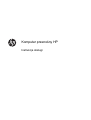 1
1
-
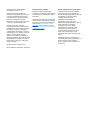 2
2
-
 3
3
-
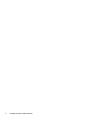 4
4
-
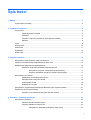 5
5
-
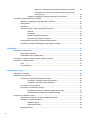 6
6
-
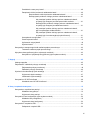 7
7
-
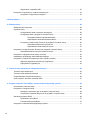 8
8
-
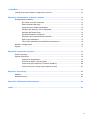 9
9
-
 10
10
-
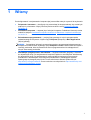 11
11
-
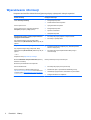 12
12
-
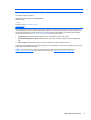 13
13
-
 14
14
-
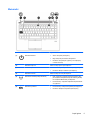 15
15
-
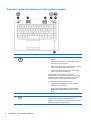 16
16
-
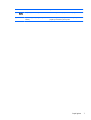 17
17
-
 18
18
-
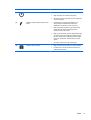 19
19
-
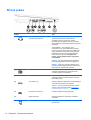 20
20
-
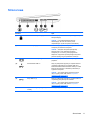 21
21
-
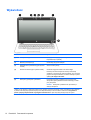 22
22
-
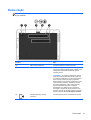 23
23
-
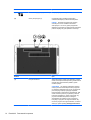 24
24
-
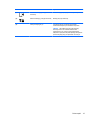 25
25
-
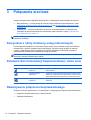 26
26
-
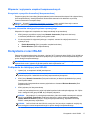 27
27
-
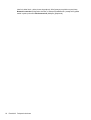 28
28
-
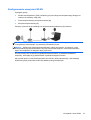 29
29
-
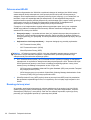 30
30
-
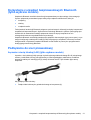 31
31
-
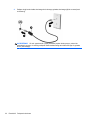 32
32
-
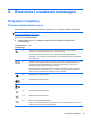 33
33
-
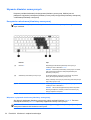 34
34
-
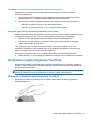 35
35
-
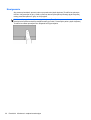 36
36
-
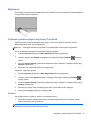 37
37
-
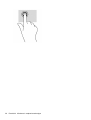 38
38
-
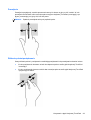 39
39
-
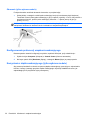 40
40
-
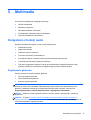 41
41
-
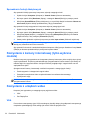 42
42
-
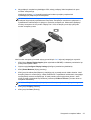 43
43
-
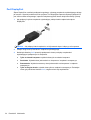 44
44
-
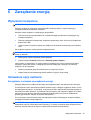 45
45
-
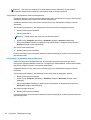 46
46
-
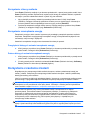 47
47
-
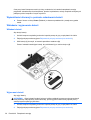 48
48
-
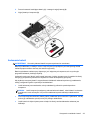 49
49
-
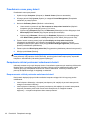 50
50
-
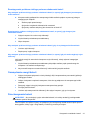 51
51
-
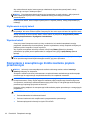 52
52
-
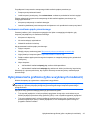 53
53
-
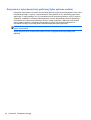 54
54
-
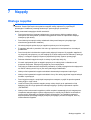 55
55
-
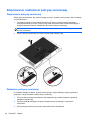 56
56
-
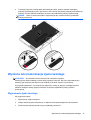 57
57
-
 58
58
-
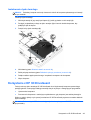 59
59
-
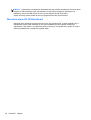 60
60
-
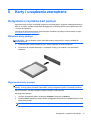 61
61
-
 62
62
-
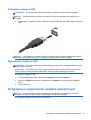 63
63
-
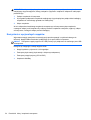 64
64
-
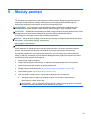 65
65
-
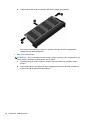 66
66
-
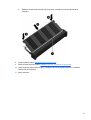 67
67
-
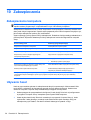 68
68
-
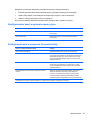 69
69
-
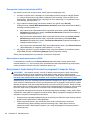 70
70
-
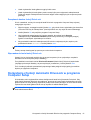 71
71
-
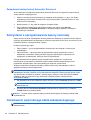 72
72
-
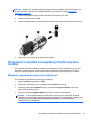 73
73
-
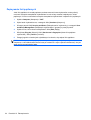 74
74
-
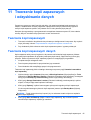 75
75
-
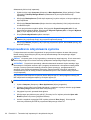 76
76
-
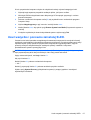 77
77
-
 78
78
-
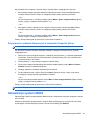 79
79
-
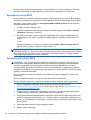 80
80
-
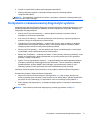 81
81
-
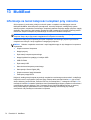 82
82
-
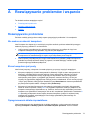 83
83
-
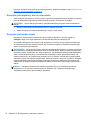 84
84
-
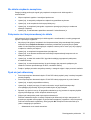 85
85
-
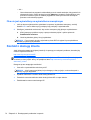 86
86
-
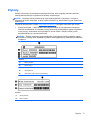 87
87
-
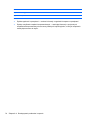 88
88
-
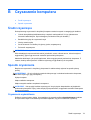 89
89
-
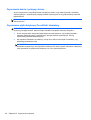 90
90
-
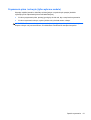 91
91
-
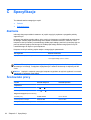 92
92
-
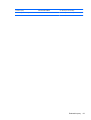 93
93
-
 94
94
-
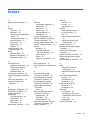 95
95
-
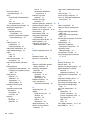 96
96
-
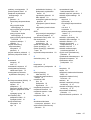 97
97
HP EliteBook 840 G1 Notebook PC Instrukcja obsługi
- Typ
- Instrukcja obsługi
- Niniejsza instrukcja jest również odpowiednia dla
Powiązane artykuły
-
HP ProBook 445 G1 Notebook PC Instrukcja obsługi
-
HP ProBook 4445s Notebook PC Instrukcja obsługi
-
HP ZBook 15 Base Model Mobile Workstation Instrukcja obsługi
-
HP ProBook 450 G0 Notebook PC Instrukcja obsługi
-
HP ZBook 17 Base Model Mobile Workstation Instrukcja obsługi
-
HP ProBook 430 G1 Notebook PC Instrukcja obsługi
-
HP EliteBook 2570p Notebook PC Instrukcja obsługi
-
HP EliteBook 2170p Notebook PC Instrukcja obsługi
-
HP 340 G1 Notebook PC Instrukcja obsługi
-
HP EliteBook Folio 1040 G1 Notebook PC Instrukcja obsługi